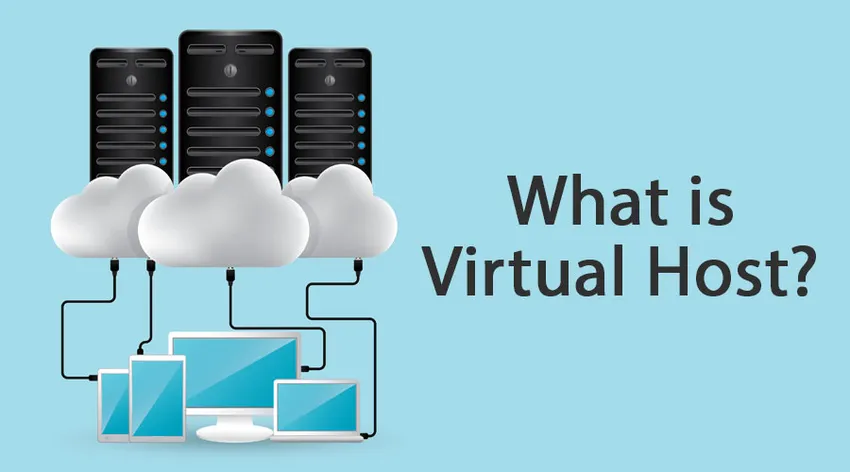
Qu'est-ce que l'hôte virtuel?
Un hôte virtuel, à ses débuts, a commencé dans le but d'héberger plus que le site Web (par exemple, site Web1.exemple.com, site Web2.exemple.com, etc.) sur une seule machine. Cela signifierait également de partager des ressources sur une seule machine telles que la mémoire et le processeur. Les ressources sont partagées et utilisées de manière à atteindre une efficacité maximale.
Désormais, avec l'invention du cloud computing, le virtuel sert désormais plus que jamais des solutions telles que l'hébergement d'applications virtuelles, l'hébergement de serveurs virtuels, l'hébergement de stockage virtuel et parfois aussi l'hébergement de centres de données virtuels / entiers.
Fonctionnement d'un hôte virtuel
Il existe de nombreuses façons de configurer un hôte virtuel et la plupart des méthodes utilisées aujourd'hui sont indiquées ci-dessous:
- Basé sur IP
- Basé sur le port
- Basé sur le nom
Basé sur IP:
C'est l'une des méthodes les plus simples parmi trois et elle peut être utilisée pour appliquer différentes directives en fonction de l'adresse IP. Dans l'hébergement virtuel basé sur IP, nous utilisons des adresses IP différentes pour chaque domaine.
Les IP multiples pointeront en fait vers les domaines uniques sur le serveur et il n'y aurait qu'une seule IP pour un serveur.
Cet hébergement virtuel est réalisé en créant plusieurs adresses IP pour le serveur unique.
Basé sur le port:
L'hébergement virtuel basé sur les ports est également similaire à l'hébergement virtuel basé sur IP, la différence est - Au lieu d'utiliser les différentes adresses IP pour chacun des hôtes virtuels, nous utilisons des ports différents dans lesquels les serveurs sont configurés pour répondre à plusieurs sites Web qui sont en fonction du port du serveur.
Basé sur le nom:
Les hôtes virtuels basés sur le nom sont la technique d'hébergement virtuel la plus utilisée et la plus utilisée aujourd'hui. L'hôte virtuel basé sur le nom utilisera l'adresse IP unique pour tous les domaines sur le serveur donné. Lorsque le navigateur tente de se connecter au serveur, il envoie un message au serveur l'informant du nom de domaine auquel il tente de se connecter. Lorsque le nom de domaine est fourni, le serveur vérifie la configuration de l'hôte et renvoie ainsi la demande avec le site Web correct.
Comment créer un hôte virtuel / exemples et illustration
Aux fins de notre illustration, nous utiliserons le serveur Apache pour configurer les hôtes Apache sur le système d'exploitation Ubuntu. L'une des raisons de la sélection d'Apache est qu'il s'agit de l'un des serveurs les plus fiables et les plus fiables utilisés pour configurer Iy.
Conditions préalables
Vous devriez avoir un système d'exploitation Ubuntu avec vous et une installation Apache.
Si Apache n'est pas installé, veuillez l'installer à l'aide des commandes suivantes:
sudo apt-get update
sudo apt-get install apache2
Quant à notre tutoriel, nous allons créer l'hôte virtuel pour les domaines:
- Test1.com
- Test2.com
Étape 1: créer une structure de répertoire
La première étape consiste à créer une structure de répertoire qui sera utilisée pour stocker les données du site que nous servirons aux visiteurs du site ou nous accepterons les données des visiteurs.
Nous allons donc créer la structure des répertoires comme suit sous notre racine de document (répertoire / var / www)
sudo mkdir -p /var/www/test1.com/public_html
sudo mkdir -p /var/www/test2.com/public_html

Étape 2: autorisations
Comme nous l'avons vu, la structure de répertoires que nous avons créée appartient à l'utilisateur root. Donc si vous voulez le changer pour modifier les fichiers dans les répertoires web, nous pouvons le faire en suivant:
sudo chown -R $USER:$YOUR_USER_NAME /var/www/test1.com /public_html
sudo chown -R $USER:$ YOUR_USER_NAME /var/www/test2.com /public_html
Étape 3: créer des exemples de pages (démo) pour chacun des hôtes virtuels
Créons d'abord la page échantillon / test pour test1.com.
Ouvrez-le avec un éditeur vi ou n'importe quel éditeur de votre choix et faites des choses HTML!
vi /var/www/test1.com/public_html/index.html
Une fois ouvert, écrivez du code HTML de base, enregistrez l'éditeur et fermez-le.
Home Page of Test1.com
Success! The test1 virtual host is working!
Home Page of Test1.com
Success! The test1 virtual host is working!
Home Page of Test1.com
Success! The test1 virtual host is working!
Home Page of Test1.com
Success! The test1 virtual host is working!
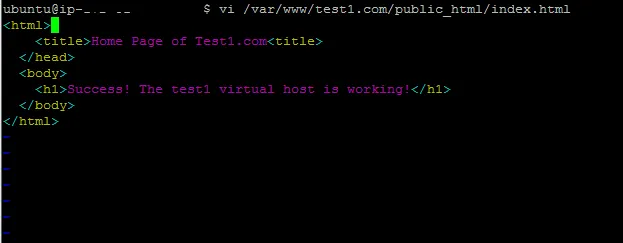
De même, nous pouvons créer la page HTML de l'autre site Web, c'est-à-dire test.com
vi /var/www/test2.com/public_html/index.html
Une fois ouvert, écrivez du code HTML de base, enregistrez l'éditeur et fermez-le.
Home Page of Test2.com
Success! The test2 virtual host is working!
Home Page of Test2.com
Success! The test2 virtual host is working!
Home Page of Test2.com
Success! The test2 virtual host is working!
Home Page of Test2.com
Success! The test2 virtual host is working!
Étape 4: Pour \ Ccréer les nouveaux fichiers pour l'hôte virtuel
Ce sont les fichiers qui ont la configuration réelle de nos hôtes. Comme nous avons déjà installé Apache, il est livré avec un fichier hôte virtuel par défaut qui est connu sous le nom de 000-default.conf et nous en ferons usage.
Copions d'abord ce fichier apache conf dans notre premier domaine:
sudo cp /etc/apache2/sites-available/000-default.conf /etc/apache2/sitesavailable/test1.conf
Lorsque cela est fait, veuillez l'ouvrir avec votre éditeur préféré.
Il devrait ressembler à quelque chose comme ci-dessous:
ServerAdmin
DocumentRoot /var/www/html
ErrorLog $(APACHE_LOG_DIR)/error.log
CustomLog $(APACHE_LOG_DIR)/access.log combined
Ici, nous devons modifier l'e-mail pour le remplacer par l'e-mail de l'administrateur du serveur.
ServerAdmin
Maintenant, la prochaine chose est d'ajouter 2 directives qui sont ServerName (Cela devrait être votre domaine) et ServerAlias. Il est réalisé comme:
ServerName test1.com
ServerAlias www.test2.com
Enfin, veuillez modifier l'emplacement de la racine du document de notre domaine.
Il peut être atteint grâce à:
DocumentRoot /var/www/test1.com/public_html.
De même, veuillez également suivre les procédures ci-dessus pour notre deuxième domaine.
Étape 5: pour activer les fichiers de l'hôte virtuel
Nous avons récemment configuré nos fichiers virtuels et nous devons maintenant les activer.
Cela peut être fait via la commande ci-dessous:
sudo a2ensite test1.com.conf
sudo a2ensite test2.com.conf
Une fois cela fait, veuillez redémarrer notre serveur apache:
sudo service apache2 restart
Étape 6: Testez vos résultats
Il est maintenant temps de tester vos résultats.
Ouvrez un navigateur Web et lancez le nom de domaine de vos sites Web un par un et vous devriez voir les pages comme ci-dessous:


Conclusion
Dans cet article, nous avons commencé avec les bases de l'hôte virtuel, puis nous avons vu différentes manières de configurer les hôtes.
Enfin, nous avons également fait une démonstration pratique de la façon de le configurer en utilisant Apache comme serveur Web et Linux comme système d'exploitation.
Articles recommandés
Cela a été un guide sur ce qu'est l'hôte virtuel. Ici, nous avons discuté du concept, du travail, de l'étape de création avec illustration et exemple. Vous pouvez également consulter nos autres articles suggérés pour en savoir plus -
- En savoir plus sur Qu'est-ce que l'hébergement?
- La virtualisation du cloud computing est-elle?
- OpenStack vs virtualisation
- Questions d'entretiens chez Apache
- Modes de l'éditeur de VI sous Unix et syntaxe